Cómo descargar BabyCam Monitor Camera en mi PC Windows o Mac - Fuentes y proceso

La app BabyCam Monitor es un programa que solo está disponible para dispositivos móviles, sin embargo, a veces no tenemos otro teléfono celular para ejecutar la tarea de vigilancia por medio de esta aplicación. Para ello, podemos usar un PC Windows o Mac para lograr una buena supervisión de algún bebé, mascota o incluso para vigilar nuestro hogar. En este artículo te mostraremos cómo usar tu ordenador para ejecutar esta aplicación de forma fácil y sencilla.
¿Qué debes hacer antes de instalar BabyCam en tu ordenador?
Al ser un programa exclusivo para Android o iOS, tendremos que emular estos sistemas operativos en nuestro PC, sea Windows o macOS. Existen muchos programas que nos pueden ayudar en esta tarea e incluso también para correr cualquier aplicación. De Android es mucho más fácil, ya que no existen emuladores de iPhone o iPad para PC.

Entre las aplicaciones más destacables está el emulador BlueStacks, el cual es uno de los mejores optimizados en el mercado y nos permiten muchas opciones y funcionalidades gratuitas en comparación a otros disponibles. También podemos convertir un móvil viejo en cámara de vigilancia para observar nuestro hogar y más.
Obtén el software de BlueStacks
Este emulador es perfecto y está totalmente optimizado tanto para Windows (7, 8 10 y 11) como también para las últimas versiones de macOS. Es de destacar que para el sistema operativo de Windows podemos usar la versión más reciente de este programa, por lo cual, posee más funcionalidades y un sistema Android más actualizado. También puedes tener Play Store en un PC básico de forma sencilla.
En cambio, para los ordenadores Apple, tendremos que usar la versión 4 o anterior de BlueStacks, ya que la quinta presentación de este software aún no se encuentra disponible para los computadores Mac. La diferencias son muy mínimas, simplemente algunos cambios de diseño y pocas funcionalidades que no son vitales para el funcionamiento de aplicaciones como BabyCam.
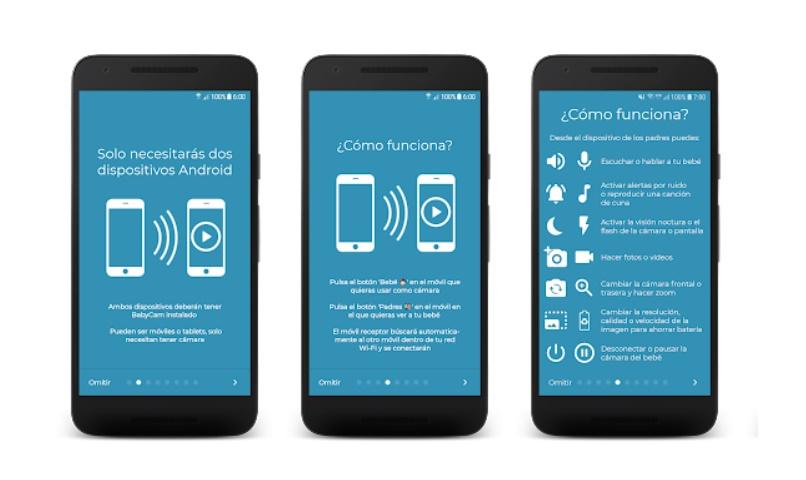
Para descargar el emulador, tendremos que acceder a la página web del desarrollador, elegir la versión que más se acople a nuestro sistema y, posteriormente, realizar la instalación correspondiente. Este proceso es simple y rápido, solo debemos aceptar las condiciones de uso y servicio. Luego, solo nos quedará ajustar algunos parámetros.
Ejecútala y crea una cuenta
Una vez instalemos BlueStacks, procedemos a ejecutar el programa, en algunas ocasiones tendremos que reiniciar el equipo para establecer correctamente algunos cambios guardados. Cuando cargue correctamente esta aplicación, nos aparecerá el inicio de un celular Android.
Debidamente tendremos que iniciar sesión en nuestra cuenta Google o, en caso de no tenerla, puedes crearla incluso sin correo Gmail o número telefónico. Cuando accedamos a la cuenta, podremos usar Play Store sin problemas, esto significa que podremos descargar cualquier app disponible en esta tienda de aplicaciones.
¿Cuál es el procedimiento para descagar e instalar BabyCam en tu Windows o MAC?
Sea cual sea el sistema operativo que estemos usando, al emplear BlueStacks, el proceso suele ser exactamente el mismo, pues, se trata de un emulador de Android y los pasos a seguir son tal cual como si estuviésemos utilizando un móvil con este sistema instalado de forma nativa. Para descargar BabyCam, debemos seguir los siguientes pasos:
- Entramos en la app de Play Store desde BlueStacks.
- Escribimos en el buscador 'BabyCam'.
- Entramos en el primer resultado y pulsar en 'Instalar'.
- Esperamos a que descargue el programa y damos en 'Abrir'.
Solo tendremos que configurar nuestra PC y el móvil remitente de la señal con la misma red de internet o Wi-Fi, también podremos usar la funcionalidad 'Direct' en caso de que no tengamos una señal inalámbrica de internet. Esta función consiste en crear una señal de Wi-Fi que se originará desde el dispositivo emisor para mantener una transferencia de vídeo óptima.
Con BabyCam podremos también ver la señal de video en un televisor por medio de Chromecast, también hacer fotos y videos, reproducir música para bebés, añadir más dispositivos para visualizar la señal, habilitar el flash de la cámara de forma simultánea, hablar por medio de micrófono y también usar una versión 'Premium' para desactivar la publicidad de forma permanente.
¿Qué otras aplicaciones de control parental puedes descargar con BlueStacks?
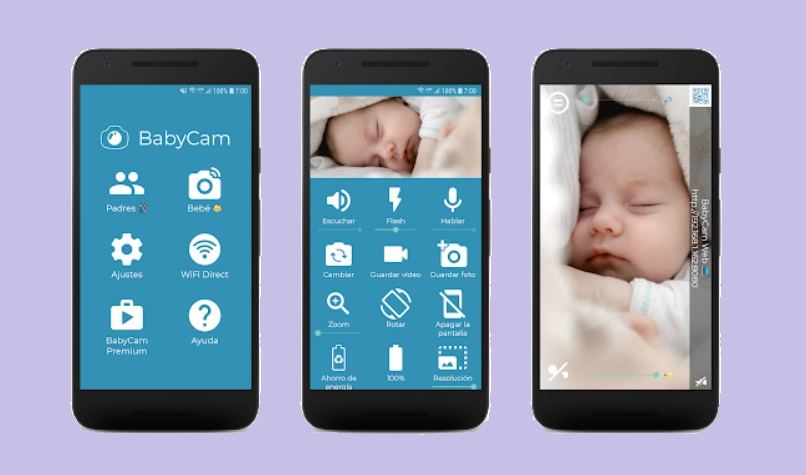
Aparte de BabyCam, existen una infinidad de apps en Android (sistema usado por BlueStacks) para vigilar a bebés o establecer un control parental. Podemos optar por usar incluso una web llamada ChewCam, la cual se ejecuta por medio de un navegador, esto quiere decir que podremos usarla desde cualquier terminal, sea móvil u ordenador. Algunas apps que recomendamos son:
- Baby Monitor: podremos disponer de acciones básicas y avanzadas como temperatura del cuarto en observación.
- Monitor Bebé: Funciona también con datos móviles LTE o sistema 3G. Una buena opción para vigilar desde cualquier lugar.
- Baby Monitor 3G: Posee sistema de visión nocturna, sin embargo es una aplicación paga.
- Cloud Baby Monitor: Podremos realizar incluso un video chat para entrar en comunicación con el bebé. Además, nos alertará de movimientos bruscos.
- Wi-Fi Baby Monitor: Solo podremos usarlo en una misma señal de Wi-Fi.